Kuidas levitada Internetti Samsungi telefonist Wi-Fi, USB ja Bluetoothi kaudu
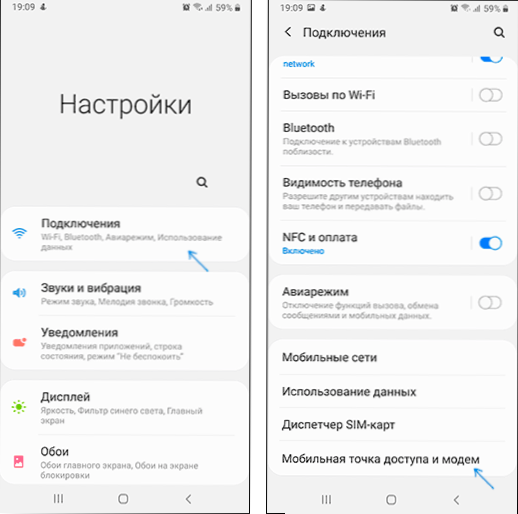
- 2848
- 257
- Tyrone Beer Jr.
Peaaegu kõigil Androidi telefonidel on võimalus levitada Internetti Wi-Fi, Bluetoothi või USB kaudu, Samsungi nutitelefonid ei ole erand. Need juhised on üksikasjalikult selle kohta, kuidas levitada Internetti Samsung Galaxy'st arvutisse, sülearvutisse või muule telefonile kõigil saadaolevatel viisidel. Näited kasutavad Android 10 -ga Galaxy Note, kuid muudel praegustel mudelitel on kõik sama.
Kui olete huvitatud samast puhta Androidi seadmetest ilma ühe UI liidese funktsioonideta, siis selle kohta eraldi juhendis, kuidas levitada Internetti Wi-Fi/Bluetooth/USB-l Android.
- Kuidas levitada Internetti koos Samsung Galaxy abil Wi-Fi kaudu
- Interneti -levitamine nutitelefonist USB kaudu
- Bluetoothi sõnul
- Videojuhised
Kuidas levitada Internetti koos Samsung Galaxy abil Wi-Fi kaudu
Lihtsaim viis Interneti kaudu telefonist Wi-Fi kaudu arvutisse, sülearvutisse, tahvelarvutisse või muu nutitelefoni. Samal ajal võtke arvesse, et Wi-Fi abil on võimalik levitada ainult mobiilset internetti (saadud suhtlemisoperaatorilt), näeb protsess ise välja järgmiselt:
- Minge oma Samsungi nutitelefonis Seaded - ühendused - mobiilse pääsupunkti ja modemi.
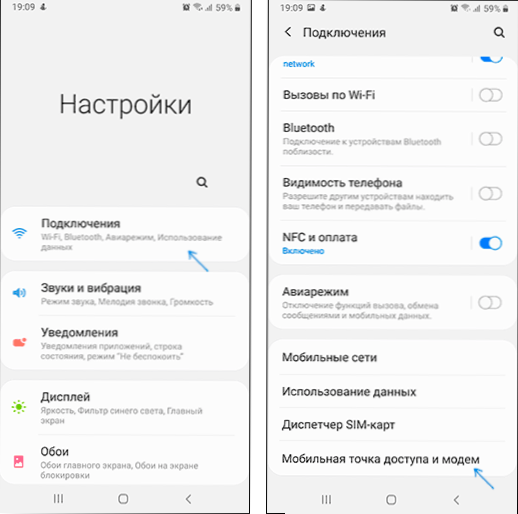
- Ülaosas lülitage üksuse "Juurdepääsupunkt". Kui teid teavitatakse, et peate selleks WiFi välja lülitama, nõustuge (kuna me ei saa olemasolevat WiFi-ühendust sel viisil levitada, nagu ma eespool mainisin).
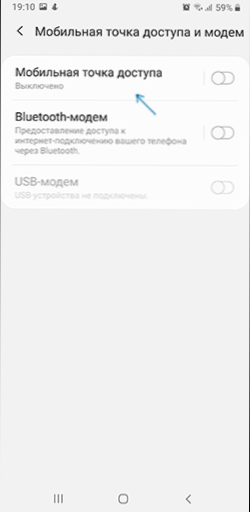
- Võrgu nime muutmiseks, parooli teada saamiseks või muutmiseks klõpsake nuppu "Mobiilne pääsupunkt" ja märkige standardi asemel vajalikud andmed.
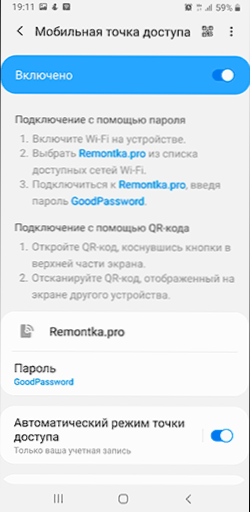
- Pärast seda saate ühendada loodud traadita võrguga mis tahes muust seadmest ja kasutada neilt oma telefoni mobiiltelefoni.
Mitmed nüansid, mis võivad olla olulised Interneti-levitamise kontekstis WiFi-l telefonist:
- Ärge unustage, et Internet peab olema ühendatud ja aktiivne mobiilne Internet.
- Mõned tariifidega suhtlejad blokeerivad mobiilse interneti levitamise võimalust teistele seadmetele.
- Kui teil on vaja teise telefoni Internetiga kiiresti ühendada, saate Samsungi mobiilse pääsupunkti seadetes klõpsata paremas ülanurgas asuval QR -koodi ikoonil ja skannida genereeritud koodi teise nutitelefoniga.
- Kui liiklus on piiratud teie tariifiga, võtke arvesse seda, et ühendades arvuti või sülearvuti loodud pääsupunktiga, saate seda kiiresti kasutada (näiteks kui OS -i värskendused hakkavad allalaadimist).
Interneti -levitamine nutitelefonilt arvutisse USB kaudu
Erinevalt eelmisest meetodist saate Samsungi telefoni USB-d arvuti või sülearvutiga ühendades levitada mitte ainult mobiilset Internetti, vaid ka juurdepääsu WiFi-ühenduse kaudu saadud võrgule, kasutades nutitelefoni Wi-Fi adapterina. Sammud on järgmised:
- Ühendage telefon USB -kaabliga arvuti või sülearvutiga.
- Pärast ühendamist minge telefoni teavitusalale ja klõpsake USB -ühenduse teatisel.
- Valige üksus "USB modem".
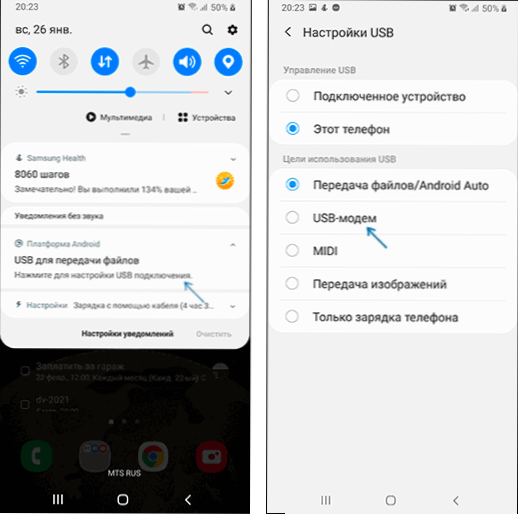
- Windows või muu OS seadistab uue seadme (teie telefon modemina).
- Arvutis olevate ühenduste loendis (Win+R - NCPA.Cpl) ilmub uus Eterneti ühendus. Kui see on lahti ühendatud, klõpsake sellel hiire parema nupuga ja valige üksus "Luba".
- Kui võrk jääb endiselt „keelatud”, minge seadete - ühenduse - mobiilse pääsupunkti ja modemi juurde, lülitage välja ja lülitage siis uuesti sisse USB -modemüksus, võrk muutub aktiivseks ja Internet on saadaval.
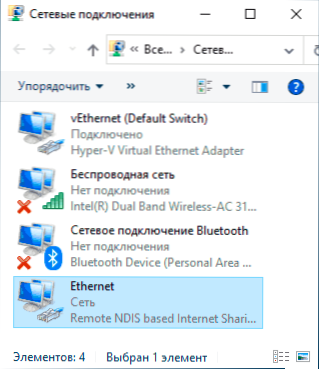
Jagame Internetti Bluetoothi kaudu
Ja viimane meetod: kasutades Bluetooth-Divorce'i. Selle peamine miinus on suhteliselt madal ühenduse kiirus, samuti töö ebastabiilsus (ja mõnikord ühenduse loomise võimatust) paljude kasutajate jaoks. Protseduur on järgmine:
- Minge Samsungi telefonis Seaded - Connection - Mobile Accession ja Modem.
- Lülitage Bluetooth -modem sisse.
- Ühendage Bluetoothi kaudu teisest seadmest ja kui me räägime Windows 10 -st, ei pruugi seadme lihtne konjugeerimine "parameetrite" kaudu - "seade" läbi töötada. Pärast seda peate klõpsama arvutis oleval Bluetooth -ikoonil, valima üksuse „Liitu oma isiklik võrk” (või minge juhtpaneelile), klõpsake nutitelefonil seadmete loendis ja valige „Ühendage läbi” - "Juurdepääsupunkt" või "otsene ühendus". Bluetooth -modemirežiimi jaoks võib telefonis ilmuda taotlus.
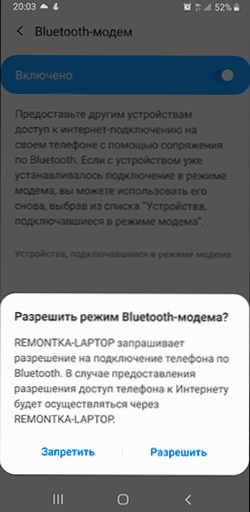
- Saadaolevate ühenduste loendis (mida saab avada WIN+R - NCPA kaudu.Cpl) peate nägema aktiivset "võrguühenduse bluetooth".
Samsung telefon kui modem või Wi -fi adapter - videojuhend
Reeglina töötab Wi-Fi jaotus või Samsungi telefonide USB kaudu tavaliselt ilma probleemideta. Bluetooth -ühenduse korral pole kõik alati sujuv, kuid ma loodan, et kui vajate seda, töötab kõik välja.
- « Samsung Dex for Windows ja Mac Computer - kuidas alla laadida ja kasutada
- Tarbetute Windows 10 programmide eemaldamine Bulk Crap desinstalleris »

